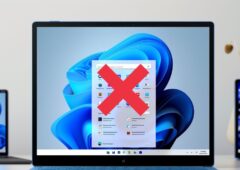Un bug lié à une mise à jour de HP affecte les imprimantes des utilisateurs de Windows 10 et Windows 11. Microsoft a publié un outil pour y remédier et restaurer le bon fonctionnement des imprimantes. Voici comment télécharger et utiliser cet outil.

Votre PC sous Windows 10 ou Windows 11 installe HP Smart sans aucunes raisons ? Votre imprimante est une Epson, une Canon ou autre et pourtant, elle est renommée HP LaserJet M101-M106 ? C’est normal puisqu’un bug gênant transforme toutes les imprimantes en HP depuis quelques semaines.
Mais les utilisateurs de Windows 10 et de Windows 11 qui ont rencontré des problèmes avec leur imprimante HP peuvent se réjouir : Microsoft a publié un outil pour y remédier.
Imprimantes HP : Microsoft lance un outil pour corriger les erreurs causées par une mise à jour forcée
L’outil de remédiation des métadonnées de l’imprimante (KB5034510) est désormais accessible sur le Centre de téléchargement Microsoft pour toutes les versions des systèmes d’exploitation concernés. Cet outil vise à résoudre les erreurs d’imprimante HP qui ont été signalées par de nombreux utilisateurs le mois dernier.
Ces erreurs étaient liées à une mise à jour de HP qui installait de force l’application HP Smart sur les PC des utilisateurs. Cette application, qui permet de gérer les paramètres et les fonctionnalités de l’imprimante, restait présente même après une réinstallation de Windows 11 ou de Windows 10. De plus, certaines imprimantes affichaient le modèle LaserJet M101-M106, quel que soit leur véritable modèle.
Microsoft a reconnu le problème et a travaillé avec HP pour le résoudre. La société a précisé que la mise à jour de HP n’avait pas affecté les fonctions de base de l’imprimante, mais qu’elle pouvait interférer avec d’autres applications fournies par le fabricant pour étendre les capacités de l’imprimante. Si c’était le cas, certaines de ces fonctions pouvaient ne pas fonctionner correctement.
L’outil de remédiation des métadonnées de l’imprimante (KB5034510) permet de corriger ces erreurs et de restaurer le bon fonctionnement des imprimantes HP. Une fois téléchargé, suivez ces étapes :
- Téléchargez l’outil ici. Ouvrez-le en tant qu’administrateur.
- Cliquez sur Démarrer, tapez cmd, cliquez avec le bouton droit de la souris sur Invite de commandes, puis sélectionnez Exécuter en tant qu’administrateur.
- Dans l’invite de commande ouverte, tapez cd /d « [path_to_downloaded_tool] », puis appuyez sur Entrée.
- Tapez le nom du fichier approprié à votre appareil dans la liste ci-dessous (par exemplePrintMetadataTroubleshooterX86.exe
- L’outil supprime l’application HP Smart et les métadonnées erronées, et rétablit les associations avec les applications appropriées.
Microsoft recommande aux utilisateurs concernés d’utiliser cet outil au plus vite pour éviter d’autres problèmes avec leur imprimante HP. La société s’excuse pour la gêne occasionnée et assure qu’elle travaille pour améliorer la qualité de ses mises à jour.